Powerbeats Proがケースで充電できない場合の対処法

Powerbeats Proが充電できない場合、別の電源を使用し、イヤフォンを清掃してください。充電中はケースを開いたままにしてください。

ムーアの法則に精通していますか?Gordon Mooreは、Intelの共同創設者です。彼は興味深い観察を思いついた:コンピュータの処理能力は2年かそこらごとに2倍になるはずだ。簡単に言えば、これは単一のチップに取り付けられているトランジスタの数が多いためです。
そして、これは私たちがこのガイドで答えようとする質問に私たちをもたらします:「より多くのコアがより良いパフォーマンスに等しいというのは本当ですか?」
コアの数がCPUパフォーマンスにどのように影響するかを見ていきます。また、コアの数よりも重要なものがあるかどうかも確認します。このガイドを読むと、テクノロジー全般について理解を深めることができます。
実行中のソフトウェアがすべてのコアにアクセスして使用できる場合、プロセッサにコアが多いほどパフォーマンスが向上します。ただし、プライマリスレッドが1つのコアに制限されている場合、パフォーマンスの向上はそれほど明白ではありません。
マルチコアプロセッサには、2つ以上のコア(処理ユニット)があります。各コアは異なるプログラム命令を処理します。これにより、全体的な処理能力が向上します。そのため、マルチコアプロセッサは、同じ速度で実行されるシングルコアプロセッサよりも高速です。
シングルコアプロセッサの問題は、キャッシュとRAMにアクセスしてプログラム命令を実行するのにより多くの時間が必要になることです。そして、これはそれらを少し遅くします。マルチコアプロセッサは、負荷をより多くのコアに分散し、複数のプロセスを同時に実行することで、この問題を解決しました。このプロセッサアーキテクチャの変更により、データ転送速度が大幅に向上しました。

一般的に、全体的な処理能力とパフォーマンスに関しては、クロック速度(GHz)はコアの数よりも重要です。
これは、クロック速度が速いということは、プロセッサがデータをより速く読み取って実行することを示しているためです。たとえば、3.5 GHZの周波数で動作するヘキサコアプロセッサ(6コア)があるとします。次に、4 GHzで実行されているクアッドコアプロセッサ(4コア)があります。クアッドコアプロセッサは、実際には13.5パーセント高速に実行されます。
実行しているプログラムが6つのコアすべてにアクセスして使用できる場合、全体の状況は完全に変わります。この場合、ヘキサコアプロセッサは、4コアを搭載したプロセッサよりも約60%高速に実行されます。
大量の処理能力を必要とする非常に複雑なタスクを実行する場合は、コアを多数持つことが重要です。このようなタスクには、ゲーム、ビデオエンコーディング、シミュレーションプログラムの実行、科学分析ツール、統計プログラム、数学プログラム、データベース管理、仮想化、VR、AIなどが含まれます。
このような複雑なタスクを実行する場合、シングルコアプロセッサはほとんど役に立ちません。最初にデータの最初の文字列を処理してから、次の文字列に進む必要があります。これは時間のかかる作業です。ただし、マルチコアプロセッサは複雑な命令を同時に実行できます。
RAMが多いほど、プログラム用のスペースが多くなります。必ずしも速度の向上やパフォーマンスの向上を意味するわけではありません。
あなたの主な関心事が速度であるならば、それから一般的にRAMより多くのコアを持っている方が良いです。ただし、その答えは、実行しているプログラムの種類によっても異なります。たとえば、シミュレーションを実行している場合、大量のRAMが必要です。この場合、複数のコアがあるがRAMが不足していると、速度低下の問題が発生します。

デュアルコアプロセッサは、平均的なユーザーに十分な処理能力を提供する必要があります。インターネットを閲覧したり、受信トレイを確認したり、Netflixビデオをストリーミングしたりするために、自宅のコンピューターが必要ですか?そうすれば、デュアルコアプロセッサで問題ないはずです。
もちろん、より高速でパフォーマンスが必要な場合は、クアッドコアプロセッサを自由に選択してください。ただし、4コアを超えるものは、平均的なユーザーには関係ありません。
一般的に言って、はい、4つのコアは2つよりも優れています。しかし、常にそうとは限りません。すでに説明したように、プロセッサが実行されている頻度は、デバイスの全体的なパフォーマンスに重要な役割を果たします。
次に、実行しているプログラムが4つのコアすべてを使用できる場合、コンピューターはデュアルコアマシンと比較してはるかに高速にタスクを処理できるようになります。
制限とさまざまなメリット
通常、4コアプロセッサ以上を使用すると、さまざまなメリットがもたらされます。それはすべて、すべてのコアにアクセスして使用するために実行しているソフトウェアの容量に依存します。
多くのプログラムのパフォーマンスは、実際には1つのスレッドまたは最速のスレッドによって制限されます。
たとえば、多くのゲームは最初のコアを完全に占有する傾向があります。これは、ゲームがそのコアから取得できるすべての処理能力を使用することを意味します。他のコアは、ゲームを強化するために、より低い容量で動作する場合があります。ただし、ゲームはすべてのコアを最大容量まで使用するわけではありません。
実際には、これは、デュアルコアプロセッサとクアッドコアプロセッサのパフォーマンスのわずかな違いにすぎません。
オペレーティングシステムと実行中のプログラムは、必要な数のコアと処理能力を使用します。したがって、すべてのコアを有効にする必要はありません。
たとえば、Windows 10は、実行しているプログラムにこの機能がある場合、すべてのコアを自動的に使用するように構成されています。
すべてのコアを有効にするにはどうすればよいですか?
すべてのコアを手動で有効にする場合は、次のことを行う必要があります。
Windowsの検索バーに「システム構成」と入力します。
システム構成アプリをダブルクリックします。
[ブート]タブをクリックします。
次に、[詳細オプション]を選択します。
[プロセッサの数]チェックボックスをオンにします。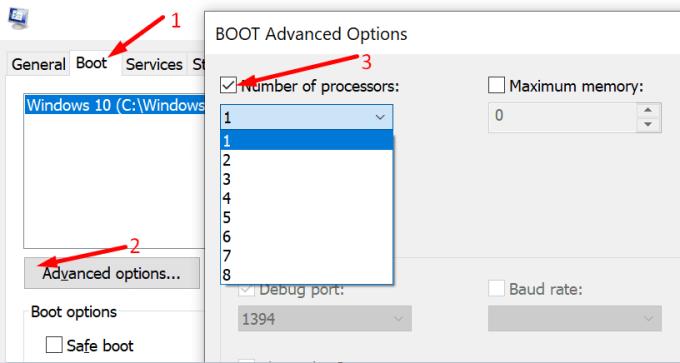
ドロップダウンメニューを使用して、有効にするコアの数を選択します。
変更を保存します。
注:すべてのコアを手動で有効にすると、一部のプログラムとの互換性の問題が発生する可能性があります。
平均的なユーザーにとって、4コアを超えることは実際には必要ありません。ただし、例外があります。多くの処理能力を必要とする特殊なソフトウェアを実行している場合。そして、それらのプログラムがすべてのコアを使用できる場合、パフォーマンスの向上が見られます。
つまり、コアの数とコンピューターのパフォーマンスに関しては、答えは「状況によって異なります」です。インストールしたプログラムと実行しているタスクによって異なります。
⇒おもしろ情報:プロセッサのコアの最大数はいくつですか?AmpereのAltraMaxは現在、世界で最も多くのコアを備え、なんと128コアのプロセッサです。AltraMaxはクラウドアーキテクチャに適しています。
Powerbeats Proが充電できない場合、別の電源を使用し、イヤフォンを清掃してください。充電中はケースを開いたままにしてください。
設備を良好な状態に保つことは必須です。ここでは、3Dプリンターを最良の状態に保つための役立つヒントをご紹介します。
インクが切れた場合にキヤノン Pixma MG5220でスキャンを有効にする方法。
ノートパソコンが過熱する可能性のある理由と、この問題を回避してデバイスを冷却するためのヒントやコツを見つけましょう。
ゲームを楽しむ準備が整い、『Star Wars Outlaws』をGeForce Nowでプレイしようとすると、エラーコード0xC272008Fが発生。Ubisoftゲームを再び遊ぶための唯一の解決策を見つけましょう。
3Dプリンターを維持することは、最高の結果を得るために非常に重要です。念頭に置くべき重要なヒントをご紹介します。
プリンターの使用しているIPアドレスがわからなくて困っていますか?その情報を見つける方法をお教えします。
Samsungの電話用にAirPodsを購入するかどうか迷っているなら、このガイドが役立ちます。もっとも明白な質問は、両者が互換性があるかどうかです。
BluetoothデバイスをChromebookとペアリングできない場合は、Bluetoothオプションを無効にして、ラップトップを再起動します。
ダブルVPNは、ネットワークの使用状況を監視している人からユーザーを保護するための優れた解決策です。




